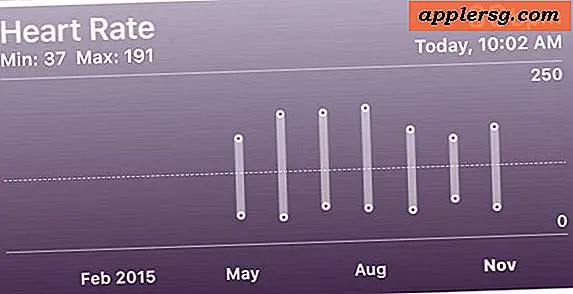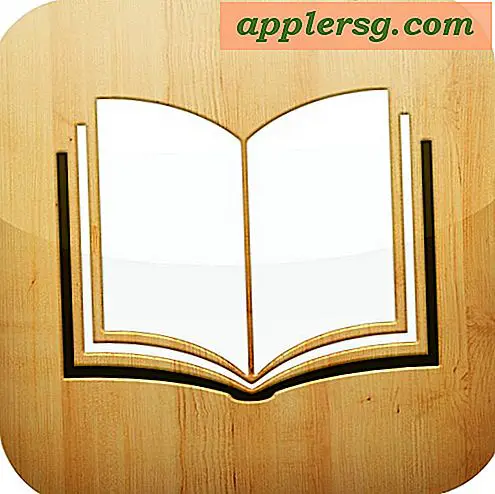Hur man lägger till en nedräkningstimer till PowerPoint
Om du använder PowerPoint för att utveckla dina föreläsningspresentationer kanske du vill visa en nedräkningstimer för att ange hur lång tid en aktivitet som en paus eller labaktivitet ska ta. Använd PowerPoint-bilder och former, skapa färgglada siffror och ställ in övergången till bilden för automatisk för att uppnå en nedräkningseffekt. Alternativt kan du ladda ner en timerpresentation från Microsofts webbplats.
Öppna en ny PowerPoint-presentation. Klicka på fliken "Hem" och klicka sedan på "Ny bild" flera gånger tills du har tillräckligt med bilder för nedräkningstimern. Om du till exempel vill räkna ner från fem till noll, på några minuter, klickar du på knappen "Ny bild" fem gånger för att skapa fem bilder.
Välj den första tomma bilden i navigeringsfönstret och klicka sedan på "Infoga" i menyfältet.
Klicka på knappen "Textruta" i gruppen "Infoga" och välj sedan "Textruta". Rita en textruta i mitten av bilden. Högerklicka på den nya textrutan och välj sedan "Formatera textrutan". Välj en färg för textrutan.
Klicka i mitten av textrutan och skriv det högsta antalet i nedräkningen, till exempel 5.
Tryck på "CTRL" och "Shift" för att öka teckensnittstorleken för ditt nummer. Gör den tillräckligt stor så att din publik lätt kan se den. Välj till exempel Arial-teckensnittet och välj sedan "60" som storlek.
Markera och markera den nya textrutan och tryck sedan på "Ctrl-C" för att kopiera den till Urklipp.
Klicka på nästa tomma bild i navigeringsfönstret. Tryck på "Ctrl-V" för att klistra in textrutan i den nya bilden. Klicka på textrutan och ange nästa nummer i nedräkningen - till exempel "4."
Klicka på nästa tomma bild, fortsätt att klistra in nya textrutor och uppdatera nedräkningsnumren tills du når "noll".
Klicka på en av de nya bilderna och tryck på "Ctrl-A" för att markera dem alla. Klicka på "Övergångar" i menyfältet.
Klicka på alternativet "På musklick" i avsnittet "Advance Slide" för att ta bort bocken från kryssrutan.
Tryck på "F5" för att köra den nya presentationen och visa nedräkningstimern i realtid.
Klicka på fliken "Arkiv" i menyfältet, välj "Spara som" och välj sedan alternativet "PowerPoint Show" för att spara filen som en show som körs automatiskt när du klickar från din filmapp.
Tips
För att skapa en etikett under nedräkningsnumret, lägg till en ny textruta direkt under den och lägg sedan till texten "Minutes Rest" eller ett annat liknande direktiv.